Дуже мало додатків для заміток розташовують функціями і інструментами для створення таблиць, тому розберемо основні доступні варіанти, де реалізована така можливість.
Спосіб 1: Evernote
Evernote – одна з найпопулярніших і багатофункціональних програм для Android для створення нотаток у різних видах, включаючи таблиці. У ньому реалізовано безліч інструментів і можливостей, включаючи збереження фотографій і веб-сторінок повністю для подальшого читання офлайн, створення голосових заміток, малюнків, а також доступна організація даних, синхронізація з хмарними сховищами. Створення таблиці в Evernote просте та інтуїтивно зрозуміле:
- У головному вікні програми перейдіть до створення нової нотатки, натиснувши відповідну кнопку внизу.
- З'явиться нове вікно з текстовим полем для введення даних. Нижче відобразиться панель з інструментами-натисніть на значок у вигляді плюса і у спливаючому вікні виберіть пункт " таблиця» .
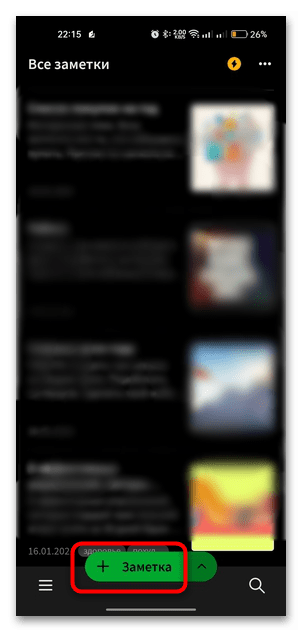
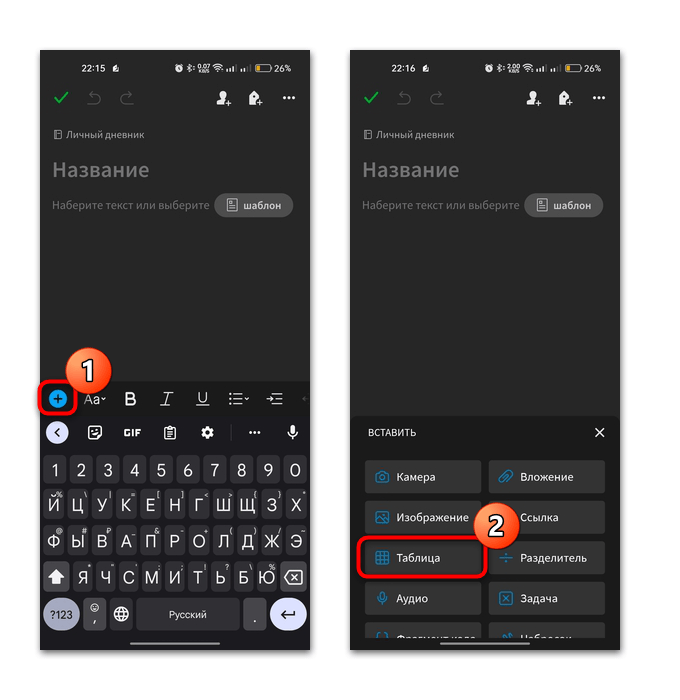
На цьому створення таблиці в нотатках завершено. За замовчуванням з'являється таблиця з трьома стовпцями і двома рядами, але зробити більше осередків можна через декстопну або веб-версію програми Evernote
на комп'ютері.
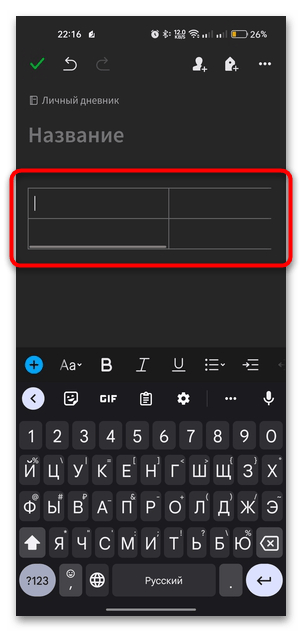
Більшість функцій Еверноута доступні для безкоштовного використання, але часто спливає вікно з пропозицією придбати підписку. Також після покупки відкриється доступ до додаткових можливостей, включаючи збільшений обсяг даних для синхронізації з фірмовим хмарним сховищем (в базовій версії доступно всього 60 МБ), а також можливість підключати відразу кілька пристроїв.
Спосіб 2: Notion
Додаток Notion – це своєрідна база даних, що поєднує в собі функції органайзера і щоденника, але насправді його функції набагато ширше. Його відмінні риси-гнучкість і можливість створення необмежену кількість сторінок з текстовими або графічними даними в різних форматах: списки, посилання, Тексти, таблиці.
- Створіть нову сторінку для нотаток. У Notion це робиться натисканням на значок у вигляді плюса на панелі інструментів, потім вибором пункту «Page» . Це потрібно зробити за умови, якщо ви хочете організувати свої записи на окремих сторінках.
- Далі залишиться назвати сторінку, прописавши дані в поле для заголовка. Тапніте по текстовому полю нижче, щоб з'явився курсор, потім знову натисніть на значок плюса і виберіть «Table» .
- На сторінці з'явиться таблиця з двома з двома стовпцями і двома рядками за замовчуванням. За допомогою вбудованих інструментів кількість осередків можна збільшити.
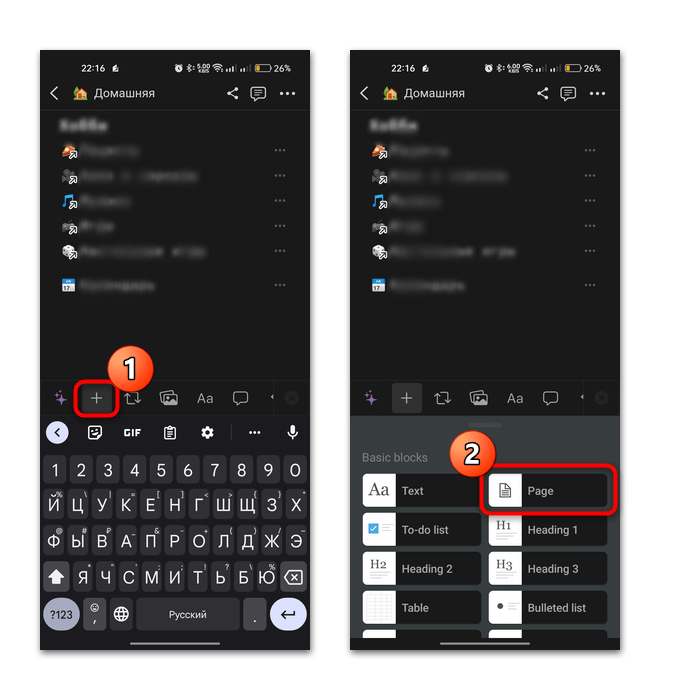
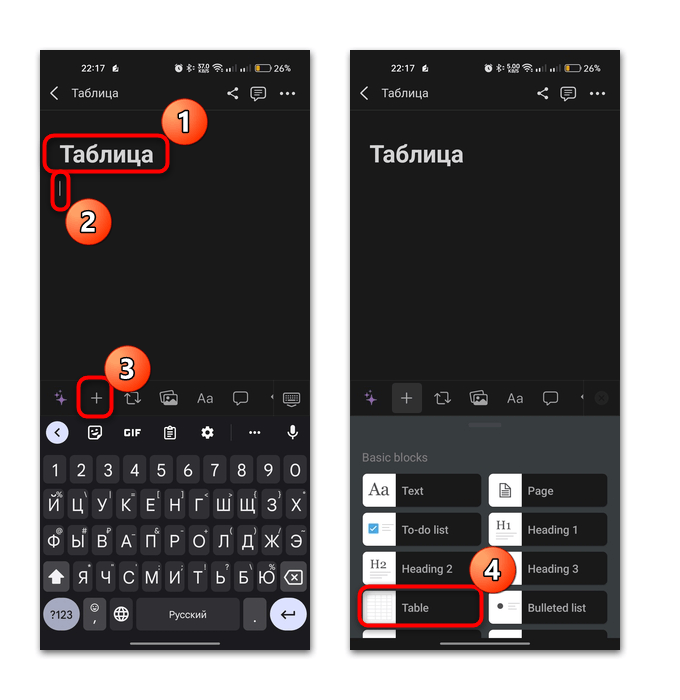
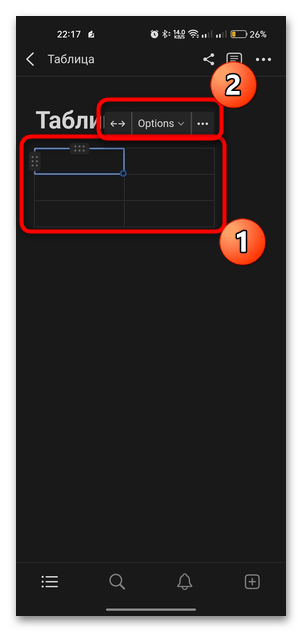
На цьому створення таблиці в Notion завершено. Ви можете заповнити її і зберегти на окремій сторінці додатка.
Спосіб 3: UpNote
Платформа UpNote-це потужний інструмент для створення нотаток, щоб зосередитись на справді важливих завданнях. Передбачається велика кількість шрифтів, що настроюються стилів, за допомогою чого користуватися софтом досить приємно. Однією з його функцій є створення таблиць.
- Після установки програми буде потрібно реєстрація в системі. Можна створити новий аккаунт або авторизуватися через обліковий запис Google або Apple. Для створення замітки натисніть на кнопку внизу, стилізовану під олівець.
- Відкриється нове вікно з полем для введення нотаток. Торкніться значка у вигляді плюса на нижній панелі інструментів, потім через меню виберіть пункт " Вставити таблицю» .
- За замовчуванням буде створена таблиця з двома стовпцями та двома рядками. За допомогою вбудованих засобів її можна відредагувати. Для цього поставте курсор в одну з осередків таблиці, тапніте по значку у вигляді таблиці внизу. З доступного списку опцій ви можете видалити і вставити рядок або стовпець, змінити колір тексту і фону в певній комірці, а також виконати копіювання всієї таблиці або зовсім видалити її.
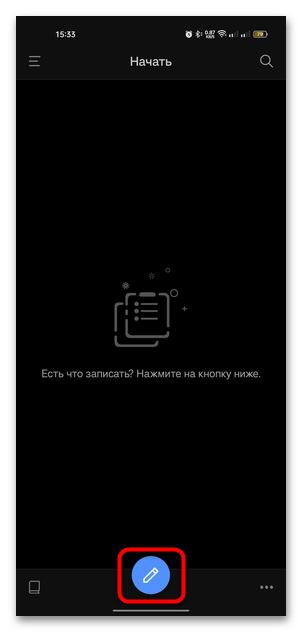
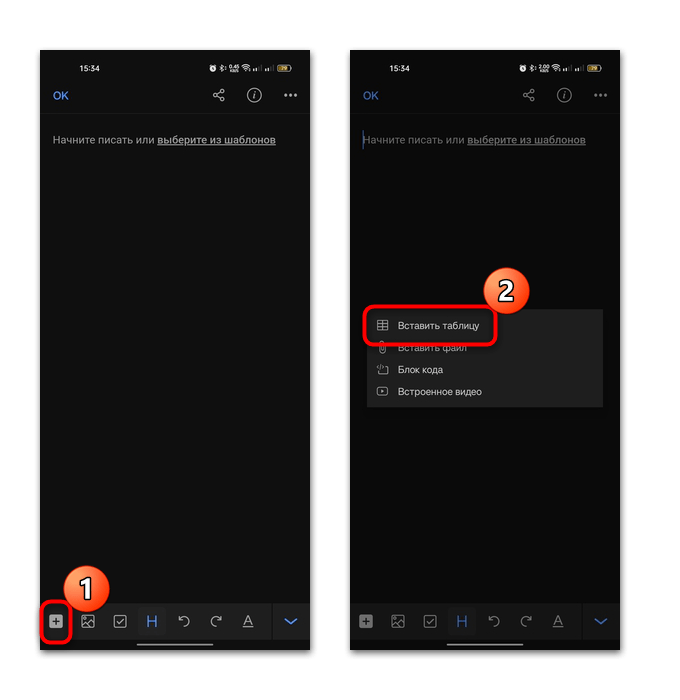
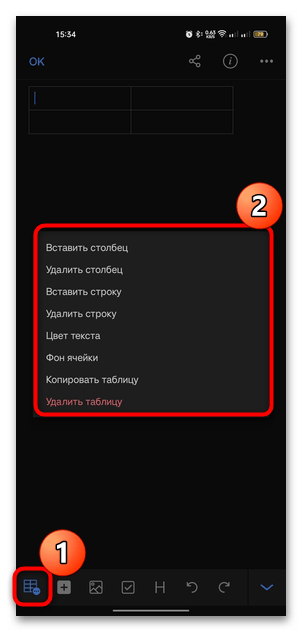
Як видно, у додатку реалізовано багато інструментів для створення та редагування таблиці, тому можна створити велику базу даних. Але більшість функцій стають доступними лише після придбання преміум-версії UpNote.





